IPhone'i asukohateenused ühendavad andmeid alates GPS-satelliidid, WiFi-ruuterid, mobiilimastid ja Bluetooth-ühendused, et määrata täpselt teie telefoni geograafiline asukoht. Teie loal saavad iOS-i rakendused teie asukohta kasutada mitmel viisil: kaardirakendus võib keskenduda teie praegusele asukohale, sotsiaalmeediarakendus või kaamerarakendus aga sildi pilte teie asukohaga. Asukohateenuste sisse- või väljalülitamiseks või üksiku rakenduse seadete muutmiseks kasutage iPhone'i rakendust Seaded.
Näpunäide
Kui rakendus kasutab asukohateenuseid, kuvatakse olekuribal nooleikoon.
Samm 1

Pildi krediit: Pilt Apple'i loal
Ava Privaatsus lehele rakenduses Seaded.
Päeva video
Näpunäide
Vanades telefonides, mis käitavad operatsioonisüsteemi iOS 5 või varasemat versiooni, leiate valiku Asukohateenused pigem rakenduse Seaded pealehelt kui lehelt Privaatsus.
2. samm

Pildi krediit: Pilt Apple'i loal
Puudutage Asukohateenused.
3. samm

Pildi krediit: Pilt Apple'i loal
Lülitage Asukohateenused asukohateenuste täielikuks keelamiseks. Lülitage see sisse, et lubada lubatud rakendustes asukohateenused.
Näpunäide
Avatud Jaga Minu asukohta et lubada või keelata asukoha jagamine sõpradega rakenduses Sõnumid ja Leia mu sõbrad rakendus. Kui teil on mitu iOS-i seadet, saate ka valida, millist neist oma asukoha jagamisel kasutada.
4. samm

Pildi krediit: Pilt Apple'i loal
Kerige alla ja puudutage rakendust, et muuta selle asukohateenuste lubasid. iOS-i süsteemi tegevuste lubade muutmiseks kerige loendi lõppu ja puudutage Süsteemiteenused.
Näpunäide
The Mitte kunagi seade blokeerib rakendusel asukohateenuste kasutamise täielikult. Kasutamise ajal lubab rakendusel kasutada teie asukohta, kui rakendus on avatud. Alati annab rakendusele loa kasutada teie asukohta isegi siis, kui rakendus töötab taustal. Kõik rakendused ei paku kõiki kolme valikut; enamik rakendusi ei vaja taustal töötades teie asukohta.
5. samm
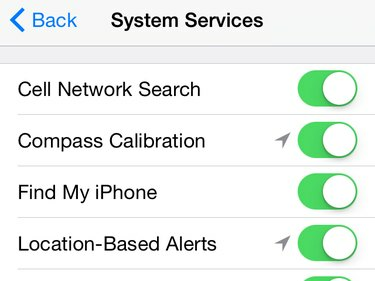
Pildi krediit: Pilt Apple'i loal
Lülitage kõik süsteemiteenused välja, et takistada neil teie asukoha kasutamist.
Hoiatus
Süsteemiteenuste asukohateenuste väljalülitamine võib takistada teie iPhone'i tavapärast käitumist. Kui lülitate näiteks ajavööndi määramise välja, ei värskendata teie kella ajavööndite ületamisel. Kui lülitate funktsiooni Find My iPhone välja, ei saa te telefoni asukohta tuvastada, kui selle kaotate.
Näpunäide
- Kui rakendus või süsteemiteenus kuvab halli nooleikooni, on see teie asukohta viimase 24 tunni jooksul kasutanud. Lilla ikoon näitab hiljutist asukoha kasutamist.
- Lülitage sisse Olekuriba ikoon lehe Süsteemiteenused allosas, kui soovite näha oma olekuribal asukohateenuste ikooni, kui süsteemiteenus kasutab teie asukohta. Kui see valik on välja lülitatud, kuvatakse ikoon vaikimisi ainult siis, kui rakendus kasutab teie asukohta.




